HP EliteDesk 800 G6 Desktop Mini PC (8WY24AV) Manuel utilisateur
Vous trouverez ci-dessous de brèves informations concernant ProDesk 600 G6 DM, EliteDesk 800 G6 DM, ProDesk 400 G6 DM, 260 G4 DM. Ces ordinateurs de bureau offrent diverses options de connectivité, y compris des ports USB Type-C et Type-A. Ils disposent également de fonctionnalités de sécurité intégrées et sont conformes aux normes de température de surface.
PDF
Télécharger
Document
Manuel de l'utilisateur © Copyright 2020 HP Development Company, L.P. Windows est une marque commerciale déposée ou une marque commerciale de Microsoft Corporation aux États-Unis et/ou dans d'autres pays. DisplayPort™, le logo DisplayPort™, et VESA® sont des marques commerciales appartenant à Video Electronics Standards Association (VESA) aux États-Unis et dans d'autres pays. Les informations contenues dans ce document peuvent être modifiées sans préavis. Les garanties relatives aux produits et aux services HP sont décrites dans les déclarations de garantie limitée expresse qui les accompagnent. Aucun élément du présent document ne peut être interprété comme constituant une garantie supplémentaire. HP ne saurait être tenu pour responsable des erreurs ou omissions de nature technique ou rédactionnelle qui pourraient subsister dans le présent document. Première édition : août 2020 Numéro de référence du document : M05543-051 Informations sur le produit Conditions d'utilisation des logiciels Ce manuel décrit les fonctions communes à la plupart des produits. Cependant, certaines fonctions peuvent ne pas être disponibles sur votre ordinateur. En installant, copiant, téléchargeant ou utilisant tout logiciel préinstallé sur cet ordinateur, vous reconnaissez être lié par les termes du contrat de licence utilisateur final (CLUF) de HP. Si vous êtes en désaccord avec les termes de ce contrat, votre seul recours consiste à retourner le produit non utilisé dans sa totalité (matériel et logiciels) sous 14 jours pour un remboursement intégral conformément à la politique en matière de remboursement de votre vendeur. Toutes les fonctionnalités ne sont pas disponibles dans toutes les éditions ou versions de Windows. Ce système peut nécessiter du matériel, des pilotes, des logiciels ou un BIOS mis à niveau et/ou achetés séparément, afin de profiter pleinement des fonctionnalités de Windows. Reportez-vous à la section http://www.microsoft.com. Pour accéder aux derniers manuels de l'utilisateur, rendez-vous sur http://www.hp.com/support, puis suivez les instructions pour trouver votre produit. Ensuite, sélectionnez Manuels. Pour obtenir plus d'informations ou pour demander un remboursement intégral du prix de l'ordinateur, prenez contact avec votre vendeur. Notice d'avertissement relative à la sécurité AVERTISSEMENT ! Pour éviter tout risque de blessure associée à la chaleur ou de surchauffe de l'ordinateur, ne placez pas ce dernier sur vos genoux et n'obstruez pas ses ouvertures d'aération. Utilisez toujours l'ordinateur sur une surface plane et rigide. La ventilation ne doit pas être entravée par des éléments rigides, tels qu'une imprimante, ni par des éléments souples, tels que des coussins, du tissu ou un tapis épais. Par ailleurs, ne mettez pas en contact l'adaptateur secteur avec la peau ou des éléments souples, tels que des coussins, du tissu ou un tapis, pendant le fonctionnement de l'appareil. L'ordinateur et l'adaptateur secteur sont conformes aux limites de température de surface accessibles à l'utilisateur, définies par les normes de sécurité applicables. iii iv Notice d'avertissement relative à la sécurité À propos de ce manuel AVERTISSEMENT ! Indique une situation dangereuse pouvant entraîner des blessures graves ou la mort. ATTENTION : Indique une situation dangereuse pouvant entraîner des blessures mineures ou de gravité modérée. IMPORTANT : Indique les informations considérées comme importantes mais non dangereuses (par exemple, des messages associés à des dommages matériels). Des avertissements signalent à l'utilisateur que tout non-respect scrupuleux d'une procédure peut entraîner une perte de données ou une détérioration du matériel ou des logiciels. Contient également des informations essentielles pour expliquer un concept ou pour terminer une tâche. REMARQUE : Contient des informations supplémentaires qui soulignent ou complètent les points importants du texte principal. CONSEIL : Fournit des conseils utiles pour terminer une tâche. v vi À propos de ce manuel Sommaire 1 Localisation des ressources HP ....................................................................................................................... 1 Informations sur le produit .................................................................................................................................... 1 Assistance .............................................................................................................................................................. 1 Documentation du produit .................................................................................................................................... 2 Diagnostics du produit ........................................................................................................................................... 3 Mises à jour de produits ......................................................................................................................................... 3 2 Caractéristiques de l'ordinateur ...................................................................................................................... 4 Caractéristiques de configuration standard .......................................................................................................... 4 Composants du panneau avant ............................................................................................................................. 5 Composants du panneau arrière (HP ProDesk 600 G6 DM et HP EliteDesk 800 G6 DM) ...................................... 6 Composants du panneau arrière (HP ProDesk 400 G6 DM) .................................................................................. 7 Composants du panneau arrière (HP 260 G4 DM) ................................................................................................. 8 Emplacement du numéro de série ......................................................................................................................... 8 Installation d'un verrou de sécurité ....................................................................................................................... 9 Verrou de câble .................................................................................................................................... 9 Cadenas ............................................................................................................................................... 9 Fixation de l'ordinateur sur un support de montage .......................................................................................... 10 3 Sauvegarde, restauration et récupération ..................................................................................................... 11 Sauvegarde des informations et création de supports de récupération ............................................................ 11 Utilisation des outils Windows .......................................................................................................... 11 Utilisation de l'outil de téléchargement HP Cloud Recovery pour créer un support de récupération ...................................................................................................................................... 12 Restauration et récupération .............................................................................................................................. 12 Restauration, réinitialisation et actualisation à l'aide des outils Windows ..................................... 12 Récupération à partir de supports de récupération HP .................................................................... 12 Modification de l'ordre d'amorçage de l'ordinateur .......................................................................... 12 Utilisation de HP Sure Recover (certains produits uniquement) ...................................................... 13 4 Utilisation de HP PC Hardware Diagnostics ..................................................................................................... 14 Utilisation de l'interface HP PC Hardware Diagnostics Windows (certains produits uniquement) .................... 14 Téléchargement de HP PC Hardware Diagnostics Windows ............................................................. 15 Téléchargement de la dernière version de HP PC Hardware Diagnostics Windows ...... 15 Téléchargement de HP Hardware Diagnostics Windows par nom de produit ou numéro (certains produits uniquement) ........................................................................ 15 vii Installation de HP PC Hardware Diagnostics Windows ..................................................................... 15 Utilisation de l'interface UEFI de diagnostic matériel de PC HP .......................................................................... 16 Démarrage de l'interface UEFI de diagnostic matériel de PC HP ...................................................... 16 Téléchargement de l'interface UEFI de diagnostic matériel de PC HP sur une unité flash USB ....... 17 Téléchargement de la dernière version de l'interface UEFI de diagnostic matériel PC HP ............................................................................................................................... 17 Téléchargement de l'interface UEFI de diagnostic matériel PC HP par nom de produit ou le numéro (certains produits uniquement) ................................................... 17 Utilisation des paramètres de l'interface UEFI de diagnostic matériel PC HP à distance (certains produits uniquement) ........................................................................................................................................................ 17 Téléchargement de l'interface UEFI de diagnostic matériel de PC HP à distance ............................ 17 Téléchargement de la dernière version de l'interface UEFI de diagnostic matériel PC HP à distance .............................................................................................................. 18 Téléchargement de l'interface UEFI de diagnostic matériel PC HP à distance par nom de produit ou le numéro ......................................................................................... 18 Personnalisation des paramètres de l'interface UEFI de diagnostic matériel de PC HP à distance ............................................................................................................................................. 18 5 Utilisation, entretien courant et préparation au transport .............................................................................. 19 Directives d'utilisation et entretien courant de l'ordinateur ............................................................................... 19 Préparation à l'expédition ................................................................................................................................... 20 6 Décharge électrostatique ............................................................................................................................. 21 7 Accessibilité ................................................................................................................................................ 22 HP et accessibilité ................................................................................................................................................ 22 Recherche des outils technologiques dont vous avez besoin .......................................................... 22 L'engagement HP ............................................................................................................................... 22 International Association of Accessibility Professionals (IAAP) ....................................................... 23 Recherche de la meilleure technologie d'assistance ........................................................................ 23 Évaluation de vos besoins .............................................................................................. 23 Accessibilité pour les produits HP ................................................................................... 23 Normes et législation .......................................................................................................................................... 24 Normes .............................................................................................................................................. 24 Mandat 376 – EN 301 549 .............................................................................................. 24 Recommandations d'accessibilité aux contenus Web (WCAG) ....................................... 24 Législation et réglementations ......................................................................................................... 25 Liens et ressources utiles sur l'accessibilité ........................................................................................................ 25 Organismes ........................................................................................................................................ 25 Établissements pédagogiques .......................................................................................................... 26 Autres ressources sur le handicap .................................................................................................... 26 viii Liens HP ............................................................................................................................................. 26 Contacter l'assistance .......................................................................................................................................... 26 Index ............................................................................................................................................................. 27 ix x 1 Localisation des ressources HP Lisez ce chapitre et découvrez où trouver les ressources HP supplémentaires. Informations sur le produit Tableau 1-1 Où trouver des informations sur le produit Sujet Situation Caractéristiques techniques Pour trouver le document QuickSpecs de votre produit, rendez-vous sur http://www.hp.com/go/quickspecs, puis cliquez sur le lien. Cliquez sur Rechercher toutes les QuickSpecs, saisissez le nom de votre modèle dans le champ de recherche, puis cliquez sur Rechercher. Informations sur les réglementations, la sécurité et les conditions d'utilisation Reportez-vous aux Informations sur les réglementations, la sécurité et les conditions d'utilisation pour en savoir plus sur les réglementations du produit. Vous pouvez également voir l'étiquette Agence/Environnementale. Pour accéder à ce manuel : ▲ Tapez Documentation HP dans la zone de recherche de la barre des tâches, puis sélectionnez Documentation HP. Carte système Un schéma de la carte mère est situé à l'intérieur du châssis. Des informations supplémentaires se trouvent dans le Guide d'entretien et de maintenance de l'ordinateur ou sur le Web à l'adresse http://www.hp.com/support. Suivez les instructions pour trouver votre produit, puis sélectionnez Manuels de l'utilisateur. Étiquettes du numéro de série, de l'Agence/protection de l'environnement et du système d'exploitation Le numéro de série, les étiquettes Agence/Environnementale et les étiquettes du système d'exploitation peuvent se trouver sur la partie inférieure de l'ordinateur, sur le panneau arrière de l'ordinateur, ou sous le cache de service. Assistance Tableau 1-2 Où trouver des informations sur le support Sujet Situation Support produit Pour accéder au support HP, ouvrez la page http://www.hp.com/support. Vous pouvez ici accéder aux types de support suivants : Informations sur la garantie ● Discussion en ligne avec un technicien HP ● Numéros de téléphone du support ● Adresses des centres de service HP Pour accéder à ce document : ▲ Tapez Documentation HP dans la zone de recherche de la barre des tâches, puis sélectionnez Documentation HP. –ou– ▲ Ouvrez la page http://www.hp.com/go/orderdocuments. Informations sur le produit 1 Tableau 1-2 Où trouver des informations sur le support (suite) Sujet Situation IMPORTANT : Vous devez être connecté à Internet pour accéder à la dernière version de la garantie. Vous retrouverez votre garantie limitée HP avec les manuels de l'utilisateur de votre produit. Celle-ci peut être fournie sur un CD ou DVD accompagnant le produit. Dans certains pays ou certaines régions, HP peut fournir une version imprimée de la garantie avec le produit. Pour certains pays ou certaines régions où la version imprimée de la garantie n'est pas fournie, vous pouvez demander une copie à l'adresse http://www.hp.com/go/orderdocuments. Pour les produits achetés en Asie-Pacifique, vous pouvez écrire à HP à l'adresse suivante : POD, PO Box 161, Kitchener Road Post Office, Singapore 912006. Veuillez inclure votre nom, votre numéro de téléphone, votre adresse postale et le nom du produit. Documentation du produit Tableau 1-3 Où trouver de la documentation sur le produit 2 Sujet Situation Documentation utilisateur, livres blancs HP et documentation de fournisseurs tiers La documentation utilisateur se trouve sur votre disque dur. Tapez Documentation HP dans la zone de recherche de la barre des tâches, puis sélectionnez Documentation HP. Pour la dernière documentation en ligne, allez sur http://www.hp.com/support, puis suivez les instructions pour rechercher votre produit. Puis, sélectionnez Manuels de l'utilisateur. La documentation inclut ce manuel de l'utilisateur et le Guide d'entretien et de maintenance. Vidéos de retrait et de remplacement Pour savoir comment retirer et remplacer des composants de votre ordinateur, rendezvous sur http://www.hp.com/go/sml. Notifications produits Subscriber's Choice est un programme HP qui vous permet de vous abonner afin de recevoir des alertes concernant les pilotes et les logiciels, des notifications de modifications proactives (PCN), la lettre dinformation HP, des conseils, et bien plus encore. Inscrivez-vous sur https://h41369.www4.hp.com/alerts-signup.php. Caractéristiques techniques L'application Product Bulletin présente les QuickSpecs des ordinateurs HP. Les QuickSpecs comportent des informations sur le système d'exploitation, l'alimentation, la mémoire, le processeur, et de nombreux autres composants système. Pour accéder aux QuickSpecs, rendez-vous sur http://www.hp.com/go/quickspecs/. Bulletins et mentions légales Pour rechercher des conseils d'utilisateurs, des bulletins d'information et des notifications, procédez comme suit : Chapitre 1 Localisation des ressources HP 1. Ouvrez la page http://www.hp.com/support. 2. Suivez les instructions pour trouver votre produit. 3. Sélectionnez Conseils ou Bulletins et mentions légales. Diagnostics du produit Tableau 1-4 Où trouver des outils de diagnostic Sujet Situation Outils de diagnostic Pour plus d'informations, consultez le Guide d'entretien et de maintenance de l'ordinateur à l'adresse http://www.hp.com/support. Suivez les instructions pour trouver votre produit, puis sélectionnez Manuels de l'utilisateur. Définition des signaux sonores et des codes lumineux Consultez le Guide d'entretien et de maintenance de l'ordinateur à l'adresse http://www.hp.com/support. Suivez les instructions pour trouver votre produit, puis sélectionnez Manuels de l'utilisateur. Codes d'erreur POST Consultez le Guide d'entretien et de maintenance de l'ordinateur à l'adresse http://www.hp.com/support. Suivez les instructions pour trouver votre produit, puis sélectionnez Manuels de l'utilisateur. Mises à jour de produits Tableau 1-5 Où trouver des mises à jour sur le produit Sujet Situation Mises à jour du pilote et du BIOS Accédez à la page http://www.hp.com/support et sélectionnez Logiciels et pilotes pour vérifier que vous possédez les derniers pilotes de l'ordinateur. Systèmes d'exploitation Pour plus d'informations sur les systèmes d'exploitation Windows, allez sur http://www.support.microsoft.com. Diagnostics du produit 3 2 Caractéristiques de l'ordinateur Caractéristiques de configuration standard Les caractéristiques peuvent varier en fonction du modèle. Pour obtenir de l'aide et en savoir plus sur le matériel et les logiciels installés sur votre modèle d'ordinateur, exécutez l'utilitaire HP Support Assistant. 4 Chapitre 2 Caractéristiques de l'ordinateur Composants du panneau avant La configuration des lecteurs varie selon le modèle. Certains modèles sont munis d'un cache protecteur qui recouvre un ou plusieurs compartiments d'unité. Tableau 2-1 Identification des composants du panneau avant Composants du panneau avant 1 Port USB Type-C 2 Port USB Type-A 3 Port USB avec HP Sleep and Charge 4 Prise combinée de sortie audio (casque)/d'entrée audio (microphone) 5 Bouton d'alimentation 6 Voyant de l'unité REMARQUE : Le voyant du bouton d'alimentation est normalement blanc lorsque l'ordinateur est allumé. Si le voyant clignote en rouge, l'ordinateur affiche un code de diagnostic pour indiquer un problème. Reportez-vous au Guide d'entretien et de maintenance pour interpréter le code. Composants du panneau avant 5 Composants du panneau arrière (HP ProDesk 600 G6 DM et HP EliteDesk 800 G6 DM) Tableau 2-2 Identification des composants du panneau arrière Composants du panneau arrière 1 Vis à serrage à main 7 Ports USB Type-A (2) 2 Verrou de sécurité 8 Carte en option 3 Port en option 9 Port USB Type-A 4 Antenne externe 10 Prise RJ-45 (réseau) 5 Connecteurs DisplayPort™ (2) 11 Connecteur d'alimentation 6 Port USB Type-A 12 Boucle de cadenas REMARQUE : Votre modèle peut être équipé de ports supplémentaires en option disponibles auprès de HP. Si une carte graphique est installée sur l'un des connecteurs de la carte mère, vous pouvez utiliser les connecteurs vidéo de cette carte graphique ou les chipsets intégrés de la carte mère. La carte graphique spécifique installée et la configuration du logiciel permet de déterminer le comportement. Vous pouvez désactiver les chipsets de la carte mère en changeant les paramètres dans BIOS F10 Setup. 6 Chapitre 2 Caractéristiques de l'ordinateur Composants du panneau arrière (HP ProDesk 400 G6 DM) Tableau 2-3 Identification des composants du panneau arrière Composants du panneau arrière 1 Vis à serrage à main 7 Port USB Type-A 2 Verrou de sécurité 8 Ports USB Type-A (2) 3 Port en option 9 Carte en option 4 Antenne externe 10 Port USB Type-A 5 Port HDMI 11 Prise RJ-45 (réseau) 6 Connecteur DisplayPort 12 Connecteur d'alimentation 13 Boucle de cadenas REMARQUE : Votre modèle peut être équipé de ports supplémentaires en option disponibles auprès de HP. Si une carte graphique est installée sur l'un des connecteurs de la carte mère, vous pouvez utiliser les connecteurs vidéo de cette carte graphique ou les chipsets intégrés de la carte mère. La carte graphique spécifique installée et la configuration du logiciel permet de déterminer le comportement. Vous pouvez désactiver les chipsets de la carte mère en changeant les paramètres dans BIOS F10 Setup. Composants du panneau arrière (HP ProDesk 400 G6 DM) 7 Composants du panneau arrière (HP 260 G4 DM) Tableau 2-4 Identification des composants du panneau arrière Composants du panneau arrière 1 Vis à serrage à main 7 Ports USB Type-A (2) 2 Verrou de sécurité 8 Port VGA 3 Port en option 9 Port HDMI 4 Antenne externe 10 Prise RJ-45 (réseau) 5 Port série 11 Connecteur d'alimentation 6 Ports USB Type-A (2) 12 Boucle de cadenas REMARQUE : Votre modèle peut être équipé de ports supplémentaires en option disponibles auprès de HP. Emplacement du numéro de série Chaque ordinateur possède un numéro de série unique et un identifiant de produit situés sur son châssis externe. Ayez toujours ces numéros à portée de main lorsque vous contactez le service à la clientèle. 8 Chapitre 2 Caractéristiques de l'ordinateur Installation d'un verrou de sécurité Vous pouvez utiliser les verrous de sécurité suivants pour fixer l'ordinateur. Verrou de câble Cadenas 1. Tirez sur la boucle du cadenas (1). 2. Insérez un cadenas dans la boucle du cadenas (2) et fermez le verrou. Installation d'un verrou de sécurité 9 Fixation de l'ordinateur sur un support de montage L'ordinateur peut être fixé sur un mur, un bras pivotant ou tout autre accessoire de montage. REMARQUE : Cet appareil peut être utilisé avec un support de montage mural de spécification UL ou CSA. 1. Si l'ordinateur est installé sur un socle, retirez l'ordinateur du socle et placez l'ordinateur avec le côté droit orienté vers le haut sur une surface stable. 2. Pour monter le moniteur sur un bras articulé (vendu séparément), insérez quatre vis dans les orifices du support du bras articulé et dans les orifices de montage du moniteur. ATTENTION : Cet ordinateur est compatible avec les trous de montage de 100 mm de la norme industrielle VESA®. Pour fixer un accessoire de montage de tiers à l'ordinateur, utilisez les vis fournies avec le support. Assurez-vous de vérifier que la solution de montage du fabriquant est conforme à la norme VESA et qu'elle est adaptée pour supporter le poids de l'ordinateur. Pour un fonctionnement optimal, il est essentiel d'utiliser le câble d'alimentation et autres câbles fournis avec l'ordinateur. Pour fixer l'ordinateur sur d'autres accessoires de montage, suivez les instructions incluses avec l'accessoire de montage pour garantir une fixation solide de l'ordinateur. 10 Chapitre 2 Caractéristiques de l'ordinateur 3 Sauvegarde, restauration et récupération Ce chapitre apporte des informations sur les processus suivants, qui font partie de la procédure standard pour la plupart des produits : ● Sauvegarde de vos informations personnelles—Vous pouvez utiliser les outils Windows pour sauvegarder vos informations personnelles (reportez-vous à la section Utilisation des outils Windows à la page 11). ● Création d'un point de restauration—Vous pouvez utiliser les outils Windows pour créer un point de restauration (reportez-vous à la section Utilisation des outils Windows à la page 11). ● Création de supports de récupération (certains produits uniquement)—Vous pouvez utiliser l'outil de téléchargement HP Cloud Recovery (certains produits uniquement) pour créer des supports de récupération (reportez-vous à la section Utilisation de l'outil de téléchargement HP Cloud Recovery pour créer un support de récupération à la page 12). ● Restauration et récupération—Windows propose plusieurs options de restauration, notamment la sauvegarde, l'actualisation de l'ordinateur et la réinitialisation de l'ordinateur à son état d'origine (reportez-vous à la section Utilisation des outils Windows à la page 11). IMPORTANT : Si vous utilisez des procédures de récupération sur une tablette, la batterie de la tablette doit disposer d'au moins 70 % d'alimentation restante avant de lancer le processus de récupération. IMPORTANT : Pour une tablette avec clavier détachable, connectez la tablette à la station clavier avant de lancer le processus de récupération. Sauvegarde des informations et création de supports de récupération Utilisation des outils Windows IMPORTANT : Windows est la seule option qui permette de sauvegarder vos informations personnelles. Programmez régulièrement des sauvegardes afin d'éviter toute perte de vos informations. Vous pouvez utiliser les outils Windows pour sauvegarder vos informations personnelles et créer des points de restauration système et des supports de récupération. REMARQUE : Si le stockage de votre ordinateur est inférieur ou égal à 32 Go, la restauration du système Microsoft est désactivée par défaut. Pour obtenir plus d'informations et connaître les étapes à suivre, reportez-vous à l'application Obtenir de l'aide. 1. Cliquez sur le bouton Démarrer, puis sélectionnez l'application Obtenir de l'aide. 2. Saisissez la tâche que vous voulez effectuer. REMARQUE : Vous devez être connecté à Internet pour accéder à l'application Obtenir de l'aide. Sauvegarde des informations et création de supports de récupération 11 Utilisation de l'outil de téléchargement HP Cloud Recovery pour créer un support de récupération Vous pouvez utiliser l'outil de téléchargement HP Cloud Recovery pour créer un support de récupération HP sur une unité flash USB amorçable. Pour plus d'informations : ▲ Rendez-vous sur http://www.hp.com/support, recherchez HP Cloud Recovery, puis sélectionnez le résultat correspondant au type d'ordinateur dont vous disposez. REMARQUE : Si vous ne parvenez pas à créer le support de récupération, contactez le support pour obtenir des disques de récupération. Ouvrez la page http://www.hp.com/support, sélectionnez votre pays ou région puis suivez les instructions à l'écran. Restauration et récupération Restauration, réinitialisation et actualisation à l'aide des outils Windows Windows propose plusieurs options de restauration, de réinitialisation et d'actualisation de l'ordinateur. Pour plus de détails, reportez-vous à la section Utilisation des outils Windows à la page 11. Récupération à partir de supports de récupération HP Vous pouvez utiliser le support de récupération HP pour restaurer le système d'exploitation d'origine et les programmes logiciels installés en usine. Sur certains produits, il peut être créé sur un lecteur flash USB amorçable, en utilisant l'outil de téléchargement HP Cloud Recovery. Pour plus de détails, reportez-vous à la section Utilisation de l'outil de téléchargement HP Cloud Recovery pour créer un support de récupération à la page 12. REMARQUE : Si vous ne parvenez pas à créer le support de récupération, contactez le support pour obtenir des disques de récupération. Ouvrez la page http://www.hp.com/support, sélectionnez votre pays ou région puis suivez les instructions à l'écran. Pour restaurer votre système : ▲ Insérez le support de récupération HP, puis redémarrez l'ordinateur. Modification de l'ordre d'amorçage de l'ordinateur Si votre ordinateur ne redémarre pas avec le support de récupération HP, vous pouvez modifier l'ordre d'amorçage de l'ordinateur. Il s'agit de l'ordre des périphériques répertoriés dans le BIOS, dans lequel l'ordinateur recherche les informations de démarrage. Vous pouvez modifier la sélection pour une unité optique ou une unité flash USB, en fonction de l'emplacement de votre support de récupération HP. Pour modifier l'ordre d'amorçage : IMPORTANT : Pour les tablettes avec clavier détachable, connectez la tablette à la station clavier avant de procéder aux étapes suivantes. 1. Insérez le support de récupération HP. 2. Accédez au menu Démarrer du système. Pour les ordinateurs ou les tablettes avec claviers connectés : ▲ 12 Démarrez ou redémarrez l'ordinateur ou la tablette, appuyez rapidement sur la touche échap, puis appuyez sur la touche f9 pour afficher les options d'amorçage. Chapitre 3 Sauvegarde, restauration et récupération Pour les tablettes sans clavier : ▲ Allumez ou redémarrez la tablette, puis appuyez brièvement sur le bouton d'augmentation du volume, enfin appuyez sur la touche f9. –ou– Allumez ou redémarrez la tablette, puis appuyez brièvement sur le bouton de réduction du volume, enfin appuyez sur la touche f9. 3. Sélectionnez le lecteur optique ou l'unité flash USB à partir duquel vous souhaitez démarrer et suivez les instructions à l'écran. Utilisation de HP Sure Recover (certains produits uniquement) Certains modèles d'ordinateurs sont configurés avec HP Sure Recover, une solution de restauration du système d'exploitation du PC intégrée au matériel et aux microprogrammes. HP Sure Recover peut restaurer entièrement l'image du système d'exploitation HP sans aucun logiciel de restauration installé. À l'aide de HP Sure Recover, un administrateur ou un utilisateur peut restaurer le système et installer : ● La dernière version du système d'exploitation ● Les pilotes de périphériques spécifiques à la plateforme ● Les applications logicielles, dans le cas d'une image personnalisée Pour accéder à la documentation la plus récente de HP Sure Recover, ouvrez la page http://www.hp.com/ support. Sélectionnez Rechercher votre produit, puis suivez les instructions à l'écran. Restauration et récupération 13 4 Utilisation de HP PC Hardware Diagnostics Utilisation de l'interface HP PC Hardware Diagnostics Windows (certains produits uniquement) HP PC Hardware Diagnostics Windows est un utilitaire basé sur Windows qui vous permet d'exécuter des tests de diagnostic afin de déterminer si le matériel de l'ordinateur fonctionne correctement. L'outil s'exécute dans le système d'exploitation Windows pour de pouvoir effectuer un diagnostic des pannes matérielles. Si HP PC Hardware Diagnostics Windows n'est pas installé sur votre ordinateur, vous devez tout d'abord le télécharger et l'installer. Pour télécharger HP PC Hardware Diagnostics Windows, reportez-vous à la section Téléchargement de HP PC Hardware Diagnostics Windows à la page 15. Après avoir installé HP PC Hardware Diagnostics Windows, suivez ces étapes pour y accéder depuis Aide et support de HP ou HP Support Assistant. 1. Pour accéder à HP PC Hardware Diagnostics Windows dans Aide et Support de HP : a. Sélectionnez le bouton Démarrer, puis Aide et support de HP. b. Sélectionnez HP PC Hardware Diagnostics Windows. – ou – Pour accéder à HP PC Hardware Diagnostics Windows dans HP Support Assistant : a. Saisissez support dans la zone de recherche de la barre des tâches, puis sélectionnez l'application HP Support Assistant. – ou – Cliquez sur l'icône en forme de point d'interrogation dans la barre des tâches. 2. b. Sélectionnez Dépannage et correctifs. c. Sélectionnez Diagnostic, puis HP PC Hardware Diagnostics Windows. Lorsque l'outil s'ouvre, sélectionnez le type de test de diagnostic que vous souhaitez exécuter, puis suivez les instructions à l'écran. REMARQUE : Pour interrompre un test de diagnostic, sélectionnez Annuler. Lorsque HP PC Hardware Diagnostics Windows détecte une défaillance nécessitant un remplacement du matériel, un code d'identification de défaillance à 24 chiffres est généré. L'écran affiche l'une des options suivantes : 14 ● Un lien d'identifiant de défaillance s'affiche. Sélectionnez le lien et suivez les instructions qui s'affichent à l'écran. ● Les instructions pour appeler l'assistance sont affichées. Suivez ces instructions. Chapitre 4 Utilisation de HP PC Hardware Diagnostics Téléchargement de HP PC Hardware Diagnostics Windows ● Les instructions de téléchargement de HP PC Hardware Diagnostics Windows sont uniquement fournies en anglais. ● Vous devez utiliser un ordinateur Windows pour télécharger cet outil, car seuls des fichiers .exe sont fournis. Téléchargement de la dernière version de HP PC Hardware Diagnostics Windows Pour télécharger HP PC Hardware Diagnostics Windows, procédez comme suit : 1. Ouvrez la page http://www.hp.com/go/techcenter/pcdiags. La page d'accueil de HP PC Diagnostics s'affiche. 2. Sélectionnez Télécharger HP Diagnostics Windows, puis sélectionnez un emplacement sur votre ordinateur ou un lecteur flash USB. L'outil est téléchargé dans l'emplacement sélectionné. – ou – Vous pouvez suivre la procédure ci-dessous pour télécharger HP PC Hardware Diagnostics Windows depuis le Microsoft Store : 1. Sélectionnez l'application Microsoft sur votre bureau ou saisissez Microsoft Store dans la zone de recherche de la barre des tâches. 2. Saisissez HP PC Hardware Diagnostics Windows dans la zone de recherche de Microsoft Store. 3. Suivez les instructions qui s'affichent à l'écran. L'outil est téléchargé dans l'emplacement sélectionné. Téléchargement de HP Hardware Diagnostics Windows par nom de produit ou numéro (certains produits uniquement) REMARQUE : Pour certains produits, il peut être nécessaire de télécharger le logiciel sur une unité flash USB en utilisant le nom du produit ou le numéro. Pour télécharger HP PC Hardware Diagnostics Windows par nom de produit ou numéro, procédez comme suit : 1. Ouvrez la page http://www.hp.com/support. 2. Sélectionnez Logiciels et pilotes, sélectionnez votre type de produit, puis saisissez le nom du produit ou le numéro dans la zone de recherche qui s'affiche. 3. Dans la section Diagnostics, sélectionnez l'option Télécharger, puis suivez les instructions à l'écran pour sélectionner la version spécifique des diagnostics Windows à télécharger pour votre ordinateur ou votre clé USB. L'outil est téléchargé dans l'emplacement sélectionné. Installation de HP PC Hardware Diagnostics Windows Pour installer HP PC Hardware Diagnostics Windows, procédez comme suit : ▲ Naviguez vers le dossier de votre ordinateur ou de la clé USB dans lequel le fichier .exe a été téléchargé, double-cliquez sur le fichier .exe, puis suivez les instructions à l'écran. Utilisation de l'interface HP PC Hardware Diagnostics Windows (certains produits uniquement) 15 Utilisation de l'interface UEFI de diagnostic matériel de PC HP REMARQUE : Pour les ordinateurs Windows 10 S, vous devez utiliser un ordinateur Windows et une clé USB pour télécharger et créer l'environnement de prise en charge de l'interface HP UEFI car seuls des fichiers .exe sont fournis. Pour plus d'informations, reportez-vous à la section Téléchargement de l'interface UEFI de diagnostic matériel de PC HP sur une unité flash USB à la page 17. L'interface UEFI (Unified Extensible Firmware Interface) de diagnostic matériel PC HP vous permet d'exécuter des tests de diagnostic afin de déterminer si le matériel de l'ordinateur fonctionne correctement. L'outil s'exécute en dehors du système d'exploitation pour isoler les pannes matérielles des problèmes qui peuvent être causés par le système d'exploitation ou d'autres composants logiciels. Si votre ordinateur ne démarre pas dans Windows, vous pouvez utiliser l'interface UEFI de diagnostic matériel PC HP pour effectuer un diagnostic des pannes matérielles. Lorsque l'interface UEFI de diagnostic matériel PC HP détecte une défaillance nécessitant un remplacement du matériel, un code d'identification de défaillance à 24 chiffres est généré. Pour obtenir une assistance pour résoudre le problème : ▲ Sélectionnez Contacter HP, acceptez la clause de confidentialité de HP, puis utilisez un appareil mobile pour numériser le code d'identification de défaillance qui apparaît sur l'écran suivant. Le Support technique HP - la page Centre de Service s'affiche, avec votre numéro de produit et le code d'identification de la défaillance automatiquement renseignés. Suivez les instructions à l'écran. – ou – Contactez le support et fournissez le code d'identification de la défaillance. REMARQUE : Pour démarrer les diagnostics sur un ordinateur convertible, votre ordinateur doit être en mode ordinateur portable et vous devez utiliser le clavier fourni. REMARQUE : Pour interrompre un test de diagnostic, appuyez sur la touche échap. Démarrage de l'interface UEFI de diagnostic matériel de PC HP Pour démarrer l'interface UEFI de diagnostic matériel de PC HP, procédez comme suit : 1. Allumez ou redémarrez l'ordinateur, et appuyez rapidement sur la touche échap. 2. Appuyez sur la touche f2. Le BIOS recherche les outils de diagnostic à trois emplacements dans l'ordre suivant : a. Unité flash USB connectée REMARQUE : Pour télécharger l'outil UEFI de diagnostic matériel PC HP sur une unité flash USB, reportez-vous à la section Téléchargement de la dernière version de l'interface UEFI de diagnostic matériel PC HP à la page 17. 3. 16 b. Disque dur c. BIOS Lorsque l'outil de diagnostic s'ouvre, sélectionnez une langue, sélectionnez le type de test de diagnostic que vous souhaitez exécuter, puis suivez les instructions à l'écran. Chapitre 4 Utilisation de HP PC Hardware Diagnostics Téléchargement de l'interface UEFI de diagnostic matériel de PC HP sur une unité flash USB Le téléchargement de l'interface UEFI de diagnostic matériel de PC HP sur une unité flash USB peut être utile dans les cas suivants : ● L'interface UEFI de diagnostic matériel PC HP n'est pas incluse dans l'image de préinstallation. ● L'interface UEFI de diagnostic matériel PC HP n'est pas incluse dans la partition HP Tool. ● Le disque dur est endommagé. REMARQUE : Les instructions de téléchargement de l'interface UEFI de diagnostic matériel de PC HP sont uniquement fournies en anglais, et vous devez utiliser un ordinateur Windows pour télécharger et créer l'environnement de prise en charge de l'interface HP UEFI car seuls des fichiers .exe sont fournis. Téléchargement de la dernière version de l'interface UEFI de diagnostic matériel PC HP Pour télécharger la dernière version de l'interface UEFI de diagnostic matériel PC HP sur une unité flash USB : 1. Ouvrez la page http://www.hp.com/go/techcenter/pcdiags. La page d'accueil de HP PC Diagnostics s'affiche. 2. Sélectionnez Télécharger HP Diagnostics UEFI, puis sélectionnez Exécuter. Téléchargement de l'interface UEFI de diagnostic matériel PC HP par nom de produit ou le numéro (certains produits uniquement) REMARQUE : Pour certains produits, il peut être nécessaire de télécharger le logiciel sur une unité flash USB en utilisant le nom du produit ou le numéro. Pour télécharger l'interface UEFI de diagnostic matériel de PC HP par nom de produit ou le numéro (certains produits uniquement) sur une unité flash USB : 1. Ouvrez la page http://www.hp.com/support. 2. Saisissez le nom du produit ou le numéro, sélectionnez votre ordinateur, puis sélectionnez votre système d'exploitation. 3. Dans la section Diagnostics, suivez les instructions à l'écran pour sélectionner et télécharger la version spécifique des diagnostics UEFI pour votre ordinateur. Utilisation des paramètres de l'interface UEFI de diagnostic matériel PC HP à distance (certains produits uniquement) L'interface UEFI de diagnostic matériel de PC HP à distance est une fonction de microprogramme (BIOS) qui télécharge l'interface UEFI de diagnostic matériel PC HP sur votre ordinateur. Elle peut ensuite exécuter les diagnostics sur votre ordinateur, puis charge les résultats sur un serveur préconfiguré. Pour plus d'informations sur l'interface UEFI de diagnostic matériel PC HP à distance, rendez-vous sur la page http://www.hp.com/go/techcenter/pcdiags, puis sélectionnez Pour en savoir plus. Téléchargement de l'interface UEFI de diagnostic matériel de PC HP à distance REMARQUE : L'interface UEFI de diagnostic matériel PC HP à distance est également disponible sous forme de SoftPaq qui peut être téléchargé sur un serveur. Utilisation des paramètres de l'interface UEFI de diagnostic matériel PC HP à distance (certains produits uniquement) 17 Téléchargement de la dernière version de l'interface UEFI de diagnostic matériel PC HP à distance Pour télécharger la dernière version de l'interface UEFI de diagnostic matériel PC HP à distance, procédez comme suit : 1. Ouvrez la page http://www.hp.com/go/techcenter/pcdiags. La page d'accueil de HP PC Diagnostics s'affiche. 2. Sélectionnez Télécharger diagnostics à distance, puis sélectionnez Exécuter. Téléchargement de l'interface UEFI de diagnostic matériel PC HP à distance par nom de produit ou le numéro REMARQUE : Pour certains produits, il peut être nécessaire de télécharger le logiciel en utilisant le nom du produit ou le numéro. Pour télécharger l'interface UEFI de diagnostic matériel PC HP à distance par nom de produit ou le numéro, procédez comme suit : 1. Ouvrez la page http://www.hp.com/support. 2. Sélectionnez Logiciels et pilotes, sélectionnez votre type de produit, saisissez le nom du produit ou son numéro dans la zone de recherche qui s'affiche, sélectionnez votre ordinateur puis votre système d'exploitation. 3. Dans la section Diagnostics, suivez les instructions à l'écran pour sélectionner et télécharger la version Interface UEFI à distance pour votre produit. Personnalisation des paramètres de l'interface UEFI de diagnostic matériel de PC HP à distance Grâce au paramètre Interface UEFI de diagnostic matériel PC HP à distance dans Computer Setup (BIOS), vous pouvez effectuer les personnalisations suivantes : ● Programmez l'exécution de diagnostics sans surveillance. Vous pouvez également démarrer les diagnostics immédiatement en mode interactif en sélectionnant Exécuter les diagnostics matériels HP PC à distance. ● Définissez l'emplacement de téléchargement des outils de diagnostic. Cette fonction permet d'accéder aux outils sur le site Web HP ou sur un serveur préconfiguré pour cette utilisation. Votre ordinateur ne nécessite pas de stockage local traditionnel (tel qu'une unité de disque ou une unité flash USB) pour exécuter des diagnostics à distance. ● Définissez un emplacement de stockage des résultats des tests. Vous pouvez également définir le nom d'utilisateur et le mot de passe utilisés pour les chargements. ● Affichez les informations d'état concernant les diagnostics précédemment exécutés. Pour personnaliser l'interface UEFI de diagnostic matériel de PC HP à distance, procédez comme suit : 1. Mettez sous tension ou redémarrez l'ordinateur et lorsque le logo HP apparaît, appuyez sur la touche f10 pour accéder à Computer Setup. 2. Sélectionnez Avancés, puis sélectionnez Paramètres. 3. Faites votre sélection en termes de personnalisation. 4. Sélectionnez Principal, puis Enregistrer les modifications et quitter pour enregistrer vos paramètres. Vos modifications prennent effet au redémarrage de l'ordinateur. 18 Chapitre 4 Utilisation de HP PC Hardware Diagnostics 5 Utilisation, entretien courant et préparation au transport Directives d'utilisation et entretien courant de l'ordinateur Suivez ces consignes pour configurer correctement et prendre soin de l'ordinateur et de l'écran : ● Protégez l'ordinateur de l'humidité, des rayons du soleil et des températures extrêmes. ● Faites fonctionner l'ordinateur sur une surface stable et plane. Veillez à laisser un espace de 10,2 cm (4,0 po) à l'arrière de l'unité et au-dessus de l'écran pour garantir une bonne circulation de l'air. ● N'obstruez jamais la circulation de l'air en bloquant les ouvertures d'aération ou les entrées d'air de l'ordinateur. Ne placez pas le clavier avec les pieds du clavier directement contre l'avant de l'ordinateur de bureau ; cela empêche également la circulation de l'air. ● N'utilisez jamais l'ordinateur lorsque le panneau d'accès ou l'un des caches de connecteur de carte d'extension est ouvert. ● N'empilez pas les ordinateurs les uns sur les autres ou ne les placez pas si près les uns des autres de sorte qu'ils recirculent l'air chaud qu'ils ont extrait. ● Pour utiliser un ordinateur à l'intérieur d'un boîtier séparé, vous devez fournir une ventilation d'admission et d'échappement sur le boîtier. Les directives d'utilisation précédentes s'appliquent toujours. ● Ne laissez pas de liquides à proximité de l'ordinateur ou du clavier. ● N'obstruez jamais les grilles d'aération du moniteur avec un quelconque objet. ● Installez ou activez les fonctions d'économie d'énergie du système d'exploitation ou d'un autre logiciel, y compris les états de veille. ● Éteignez l'ordinateur avant d'effectuer l'une des tâches suivantes : ● Essuyer l'extérieur de l'ordinateur avec un chiffon doux humide. Les produits d'entretien pourraient ternir ou abîmer la finition de l'ordinateur. ● Nettoyer de temps à autre toutes les entrées d'air de l'ordinateur. Les poussières, les matières pelucheuses et autres corps étrangers peuvent obstruer les entrées et réduire l'aération. Directives d'utilisation et entretien courant de l'ordinateur 19 Préparation à l'expédition Pour préparer l'ordinateur en vue de son transport, suivez les recommandations suivantes : 1. Sauvegardez les fichiers du disque dur sur un périphérique de stockage externe. Assurez-vous que le support de sauvegarde n'est pas exposé à des impulsions électriques ou magnétiques au cours de son stockage ou de son transport. REMARQUE : Le disque dur est verrouillé automatiquement lorsque l'alimentation du système est mise hors tension. 2. Retirez et stockez tous les supports amovibles. 3. Éteignez l'ordinateur et les périphériques externes. 4. Débranchez le cordon d'alimentation de la prise secteur, puis de l'ordinateur. 5. Débranchez les composants système et les périphériques externes des sources d'alimentation, puis de l'ordinateur. REMARQUE : Assurez-vous que toutes les cartes sont bien emboîtées et fixées dans les emplacements prévus à cet effet avant d'expédier l'ordinateur. 6. 20 Emballez les composants du système ainsi que les périphériques externes dans leur emballage d'origine ou dans un emballage similaire suffisamment protégé. Chapitre 5 Utilisation, entretien courant et préparation au transport 6 Décharge électrostatique L'électricité statique est une décharge d'électricité qui se produit lorsque deux objets entrent en contact. Par exemple, vous pouvez recevoir une décharge lorsque vous êtes sur un tapis et que vous touchez la poignée métallique d'une porte. Une décharge d'électricité statique transmise par un doigt ou d'autres conducteurs électrostatiques risque de détériorer les composants électroniques. IMPORTANT : Afin d'éviter tout risque de détérioration de l'ordinateur, d'une unité ou toute perte d'informations, respectez les précautions suivantes : ● Si les instructions d'installation ou de retrait vous indiquent de débrancher l'ordinateur, faites-le après vous être assuré qu'il est correctement relié à la terre. ● Conservez les composants dans leur emballage de protection contre l'électricité statique jusqu'à ce que vous soyez prêt à les installer. ● Évitez de toucher les broches, les conducteurs et les circuits. Manipulez le moins possible les composants électroniques. ● Utilisez des outils non magnétiques. ● Avant de manipuler des composants, déchargez l'électricité statique en touchant une surface métallique non peinte. ● Si vous retirez un composant, placez-le dans un emballage de protection contre l'électricité statique. 21 7 Accessibilité HP et accessibilité HP attache de l'importance à favoriser la diversité, l'inclusion et l'équilibre vie professionnelle/vie personnelle au sein de la société, et cela se reflète dans tout ce que HP entreprend. HP s'efforce de créer un environnement inclusif axé sur la connexion des personnes à la puissance de la technologie dans le monde entier. Recherche des outils technologiques dont vous avez besoin La technologie peut libérer votre potentiel humain. La technologie d'assistance fait disparaître les barrières et vous aide à développer votre autonomie chez vous, au travail et au sein de la communauté. La technologie d'assistance vous aide à augmenter, à entretenir et à améliorer les possibilités fonctionnelles électroniques et informatiques. Pour plus d'informations, reportez-vous à la section Recherche de la meilleure technologie d'assistance à la page 23. L'engagement HP HP s'engage à fournir des produits et services, accessibles aux personnes handicapées. Cet engagement prend en charge les objectifs de diversité de l'entreprise et permet de garantir que les avantages de la technologie soient disponibles pour tous. L'objectif d'accessibilité HP est de concevoir, fabriquer et commercialiser des produits et services pouvant être utilisés par tout le monde, y compris les personnes handicapées, de manière autonome ou avec les périphériques fonctionnels appropriés. Pour atteindre ce but, cette Politique d'accessibilité établit sept objectifs principaux qui guident les actions d'HP. Tous les responsables et employés HP doivent soutenir ces objectifs ainsi que leur mise en œuvre conformément à leur rôles et responsabilités : 22 ● Renforcer la sensibilisation aux problèmes d'accessibilité au sein de HP et fournir aux employés la formation nécessaire pour concevoir, fabriquer, commercialiser et livrer des produits et services accessibles. ● Développer les recommandations d'accessibilité relatives aux produits et laisser aux groupes de développement des produits la responsabilité de la mise en œuvre de ces recommandations lorsque cela est possible sur le plan concurrentiel, technique et économique. ● Impliquer des personnes handicapées dans le développement des recommandations d'accessibilité et dans la conception et les phases d'essais des produits et services. ● Documenter les fonctions d'accessibilité et mettre à la disposition du public les informations sur les produits HP et nos services sous une forme accessible. ● Tisser des relations avec les principaux fournisseurs de solutions et de technologies d'assistance. ● Prendre en charge la recherche et développement en interne et en externe afin d'améliorer la technologie d'assistance pertinente pour les produits et services HP. ● Soutenir et contribuer aux normes du secteur et aux recommandations d'accessibilité. Chapitre 7 Accessibilité International Association of Accessibility Professionals (IAAP) L'IAAP est une association non-lucrative axée sur la promotion des professions liées à l'accessibilité, par le biais de la mise en réseau, la formation et la certification. L'objectif est d'aider les professionnels de l'accessibilité à développer et à faire progresser leurs carrières et de permettre aux entreprises de mieux intégrer les principes d'accessibilité dans leurs produits et leur infrastructure. En tant que membre fondateur, HP a rejoint d'autres entreprises pour faire progresser le domaine de l'accessibilité. Cet engagement soutient l'objectif d'accessibilité d'HP, en matière de conception, de fabrication et de commercialisation de produits et de services, qui peuvent être utilisés efficacement par les personnes handicapées. L'IAAP renforce la profession en mettant en relation à l'échelle mondiale des individus, des étudiants et des entreprises afin de partager leurs expériences. Si vous souhaitez en savoir plus, rendez-vous sur http://www.accessibilityassociation.org pour rejoindre la communauté en ligne, vous inscrire à nos lettres d'information et en savoir plus sur les options d'adhésion. Recherche de la meilleure technologie d'assistance Nous devons tous être en mesure de communiquer, de nous exprimer et de nous connecter au monde grâce à la technologie, que nous soyons des personnes handicapées ou que nous rencontrions des restrictions liées à l'âge. HP s'engage à renforcer la sensibilisation en matière d'accessibilité au sein de HP et avec nos clients et partenaires. Qu'il s'agisse de polices de grande taille faciles à lire, de reconnaissance vocale qui vous permet de reposer vos mains, ou de toute autre technologie d'assistance qui vous aide dans votre situation spécifique, un large éventail de technologies d'assistance facilite l'utilisation des produits HP. Comment choisir ? Évaluation de vos besoins La technologie peut libérer votre potentiel. La technologie d'assistance fait disparaître les barrières et vous aide à développer votre autonomie chez vous, au travail et au sein de la communauté. La technologie d'assistance (AT) permet d'augmenter, d'entretenir et d'améliorer les possibilités de fonctionnement électronique et informatique. Vous pouvez choisir parmi de nombreux produits dotés de la technologie d'assistance. Votre évaluation AT doit vous permettre d'évaluer plusieurs produits, de répondre à vos questions et de faciliter votre sélection de la meilleure solution pour votre situation personnelle. Vous découvrirez que les professionnels qualifiés aux évaluations AT sont issus de nombreux domaines, y compris ceux qui sont agréés ou certifiés en physiothérapie, ergothérapie, en orthophonie, et dans d'autres domaines d'expertise. D'autres, bien qu'ils ne soient pas certifiés ni agréés, peuvent également vous fournir des informations sur l'évaluation. Il vous faudra vous renseigner sur leur expérience individuelle, sur leur expertise ainsi que leurs frais afin de déterminer s'ils sont adaptés à vos besoins. Accessibilité pour les produits HP Les liens suivants fournissent des informations sur les fonctions d'accessibilité et sur la technologie d'assistance, le cas échéant, qui sont incorporées dans les différents produits HP. Ces ressources vous permettent de sélectionner les fonctions spécifiques de la technologie d'assistance et le(s) produit(s) le(s) plus approprié(s) à votre situation. ● HP Elite x3–Options d'accessibilité (Windows 10 Mobile) ● PC HP–Options d'accessibilité Windows 7 ● PC HP–Options d'accessibilité Windows 8 ● PC HP–Options d'accessibilité Windows 10 HP et accessibilité 23 ● Tablettes HP Slate 7–Activation des fonctions d'accessibilité sur votre tablette HP (Android 4.1/Jelly Bean) ● PC HP SlateBook–Activation des fonctions d'accessibilité (Android 4.3, 4.2/Jelly Bean) ● PC HP Chromebook–Activation des fonctions d'accessibilité sur votre HP Chromebook ou Chromebox (Chrome OS) ● Périphériques Si vous avez besoin d'une assistance supplémentaire concernant les fonctions d'accessibilité sur votre produit HP, reportez-vous à la section Contacter l'assistance à la page 26. Liens supplémentaires vers des partenaires et fournisseurs externes pour obtenir une assistance supplémentaire : ● Informations sur l'accessibilité Microsoft (Windows 7, Windows 8, Windows 10, Microsoft Office) ● Informations sur l'accessibilité des produits Google (Android, Chrome, applications Google) ● Technologies d'assistance triées par type de handicap ● Assistive Technology Industry Association (ATIA) Normes et législation Normes La section 508 des normes du règlement Federal Acquisition Regulation (FAR) a été créée par l'Access Board des États-Unis afin de promouvoir l'accès aux technologies de communication et d'information (TIC) des personnes souffrant de handicaps physiques, sensoriels ou cognitifs. Les normes contiennent des critères techniques spécifiques à différents types de technologies, ainsi que des exigences de performance axées sur les capacités fonctionnelles des produits couverts. Des critères spécifiques concernent les applications logicielles et les systèmes d'exploitation, les informations et les applications basées sur le Web, les ordinateurs, les produits de télécommunications, la vidéo et les multimédias et les produits fermés autonomes. Mandat 376 – EN 301 549 La norme EN 301 549 a été créée par l'Union européenne dans le mandat 376 pour servir de base à un outil en ligne destiné à l'acquisition publique de produits TIC. La norme spécifie les exigences d'accessibilité fonctionnelle applicables aux produits et services TIC, ainsi qu'une description des procédures d'essais et une méthodologie d'évaluation de chaque exigence d'accessibilité. Recommandations d'accessibilité aux contenus Web (WCAG) Les recommandations d'accessibilité aux contenus Web (WCAG) issues de l'Initiative d'accessibilité au Web (WAI) de W3C aident les concepteurs et les développeurs Web à créer des sites qui répondent de manière plus adaptée aux besoins des personnes handicapées ou souffrant de restrictions liées à l'âge. Les recommandations WCAG permettent de faire progresser l'accessibilité dans l'ensemble des contenus Web (texte, images, audio et vidéo) et des applications Web. Les recommandations WCAG peuvent être testées avec précision, elles sont faciles à comprendre et à utiliser et laissent aux développeurs Web la flexibilité nécessaire à l'innovation. La version WCAG 2.0 a également a été agréée sous la référence ISO/CEI 40500:2012. Les recommandations WCAG traitent spécifiquement des obstacles empêchant un accès au Web, rencontrés par les personnes souffrant de handicaps visuels, auditifs, physiques, cognitifs et neurologiques et par les 24 Chapitre 7 Accessibilité utilisateurs Web plus âgés ayant des besoins d'accessibilité. WCAG 2.0 précise les caractéristiques du contenu accessible : ● Perceptible (par exemple, en proposant des alternatives de textes pour les images, des légendes pour les éléments audio, une adaptabilité de la présentation et un contraste de couleur) ● Utilisable (en proposant un accès par clavier, un contraste de couleur, une temporisation à la saisie, l'absence de préhension et la navigabilité) ● Compréhensible (en proposant une lisibilité, une prévisibilité et une assistance à la saisie) ● Robuste (par exemple, en proposant une compatibilité avec les technologies d'assistance) Législation et réglementations L'accessibilité de l'informatique et des informations a acquis une importance croissante en matière de législation. Les liens ci-dessous fournissent des informations sur les principales normes, réglementations et législations. ● États-Unis ● Canada ● Europe ● Australie ● Dans le monde entier Liens et ressources utiles sur l'accessibilité Les organismes suivants peuvent constituer de bonnes ressources d'informations sur les handicaps et les restrictions liées à l'âge. REMARQUE : Cette liste n'est pas exhaustive. Ces organismes sont indiqués uniquement à titre informatif uniquement. HP n'assume aucune responsabilité concernant les informations ou contacts que vous rencontrez sur Internet. La liste de cette page ne constitue en rien une approbation de HP. Organismes ● American Association of People with Disabilities (AAPD) ● The Association of Assistive Technology Act Programs (ATAP) ● Hearing Loss Association of America (HLAA) ● Information Technology Technical Assistance and Training Center (ITTATC) ● Lighthouse International ● National Association of the Deaf ● National Federation of the Blind ● Rehabilitation Engineering & Assistive Technology Society of North America (RESNA) ● Telecommunications for the Deaf and Hard of Hearing, Inc. (TDI) ● W3C - Initiative sur l'accessibilité du Web (WAI) Liens et ressources utiles sur l'accessibilité 25 Établissements pédagogiques ● California State University, Northridge, Center on Disabilities (CSUN) ● University of Wisconsin - Madison, Trace Center ● University of Minnesota computer accommodations program Autres ressources sur le handicap ● ADA (Americans with Disabilities Act) Technical Assistance Program ● Réseau Professionnel & Handicap mondial de l'OIT ● EnableMart ● Forum européen des personnes handicapées ● Job Accommodation Network ● Microsoft Enable Liens HP Notre formulaire de contact Web Manuel HP Sécurité et ergonomie du poste de travail Ventes du secteur public HP Contacter l'assistance REMARQUE : L'assistance est disponible en anglais uniquement. ● Pour les clients qui sont sourds ou malentendants et qui ont des questions sur l'assistance technique ou l'accessibilité des produits HP : – ● 26 Veuillez utiliser TRS/VRS/WebCapTel pour appeler le (877) 656-7058 du lundi au vendredi, de 6h00 à 21h00, Heure des Rocheuses. Pour clients souffrant d'autres handicaps ou de restrictions liées à l'âge et qui ont des questions sur l'assistance technique ou l'accessibilité des produits HP, veuillez choisir l'une des options suivantes : – Appelez le (888) 259-5707 du lundi au vendredi, de 6h00 à 21h00, Heure des Rocheuses. – Remplissez le Formulaire de contact des personnes handicapées ou souffrant de restrictions liées à l'âge. Chapitre 7 Accessibilité Index A Accessibilité 22 Article 508 des normes d'accessibilité 24 assistance ressources générales 1 ressources HP 1 assistance clientèle, accessibilité 26 AT (technologie d'assistance) objectif 22 recherche 23 téléchargement 17 utilisation 16 International Association of Accessibility Professionals 23 C composants du panneau arrière 6 composants du panneau avant 5 O ordre d'amorçage, modification 12 orifices de montage VESA 10 outils de Windows, utilisation 11 D Décharge électrostatique 21 diagnostics 3 directives d'utilisation de l'ordinateur 19 directives de ventilation 19 documentation 2 E emplacement du numéro de série évaluation des besoins d'accessibilité 23 F fixation de l'ordinateur 8 10 H HP PC Hardware Diagnostics Windows installation 15 téléchargement 15 utilisation 14 HP Sure Recover 13 I ID du produit, emplacement 8 Informations produit 1 Interface UEFI de diagnostic matériel PC HP démarrage 16 M mises à jour 3 N normes et législation, accessibilité 24 P Paramètres de l'interface UEFI de diagnostic matériel de PC HP à distance personnalisation 18 utilisation 17 point de restauration système, création 11 Politique d'assistance HP 22 préparation à l'expédition 20 R récupération 11 disques 12 Partition de récupération HP support 12 unité flash USB 12 ressources, accessibilité 25 ressources HP 1 restauration 11 support de récupération création avec l'outil de téléchargement HP Cloud Recovery 12 création et utilisation des outils Windows 11 support de récupération HP récupération 12 T technologie d'assistance (AT) objectif 22 recherche 23 V verrous cadenas 9 verrou de câble 9 W Windows point de restauration système 11 sauvegarde 11 support de récupération 11 12 S sauvegarde, création 11 sauvegardes 11 security cadenas 9 verrou de câble 9 Index 27 ">
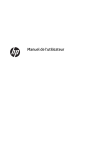
Lien public mis à jour
Le lien public vers votre chat a été mis à jour.
Caractéristiques clés
- Ports USB Type-C et Type-A pour une connectivité étendue
- Conception compacte pour un gain de place
- Conformité aux normes de sécurité et de température
- Options de montage flexibles (VESA)
- Outils de diagnostic matériel intégrés (HP PC Hardware Diagnostics)
Questions fréquemment posées
Rendez-vous sur http://www.hp.com/support, puis suivez les instructions pour trouver votre produit. Sélectionnez ensuite Manuels.
Vous pouvez utiliser l'outil de téléchargement HP Cloud Recovery pour créer un support de récupération HP sur une unité flash USB amorçable.
Ouvrez la page http://www.hp.com/go/orderdocuments. Vous retrouverez votre garantie limitée HP avec les manuels de l'utilisateur de votre produit.
Allumez ou redémarrez l'ordinateur, et appuyez rapidement sur la touche échap, puis appuyez sur la touche f2.